I nadále testujeme iOS 13 až do vyčerpání a je to tak, že s přechodem Beta verzí přicházejí další a další novinky, nicméně téma, které dnes položíme na stůl a které doprovázíme videem z našeho kanálu YouTube, doprovází iOS 13 od svého vzniku, mluvíme, jak si dokážete představit uznávaného temný režim která přichází v této nejnovější verzi iOS pro všechny uživatele.
Jak se často stává a protože se nikdo nenarodil s vědomím, je důležité, aby celá naše komunita čtenářů a předplatitelů věděla, jaké jsou výhody temného režimu a samozřejmě jak s ním zacházet. Naučíme vás vše, co potřebujete vědět o temném režimu iOS 13, a zacházíme s ním, jako byste byli odborníkem Připoj se k nám!
Tmavý režim v nastavení a Control Center
Hlavní způsoby přístupu do tmavého režimu jsou dva:
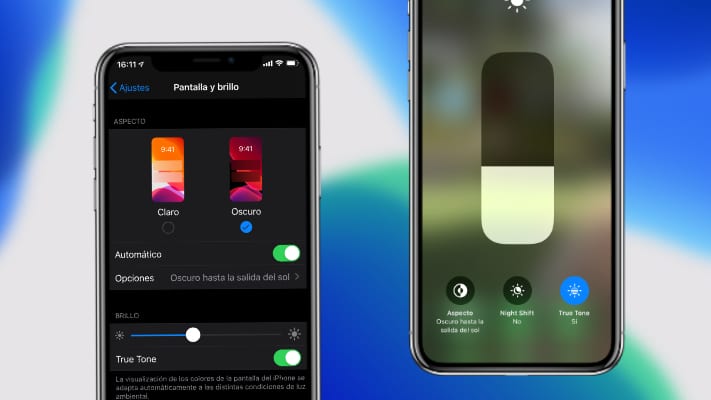
- Kontrolní centrum: Prostřednictvím Řídicího centra k němu můžeme rychle přistupovat jeho spuštěním, stisknutím, dokud nevyužijete akci 3D Touch nebo Haptic Touch nad ovládacím prvkem jasu, a poté se ve spodní části objeví tři možnosti: Aspect - Night Shift - True Tone. Před iOS 13 se objevily pouze dvě. Kliknutím na Aspect můžeme zvolit, zda se má temný režim aktivovat či nikoli automaticky až do dalšího východu slunce.
- Prostřednictvím nastavení: Pokud vstoupíme do sekce Nastavení a vybereme Obrazovku a Jas, budeme moci ovládat pokročilé možnosti tmavého režimu, jako je správa předem stanoveného plánu, automatická aktivace nebo deaktivace a ruční výběr mezi světlým režimem a tmavým režimem.
Tmavý režim na tapetě
Tapeta nyní získala zvláštní roli díky temnému režimu. Pokud vstoupíme do sekce Nastavení a vybereme si Tapeta na zeď také budeme mít přístup k určitým specifickým nastavením pro tmavý režim a jak se chová s tapetou.
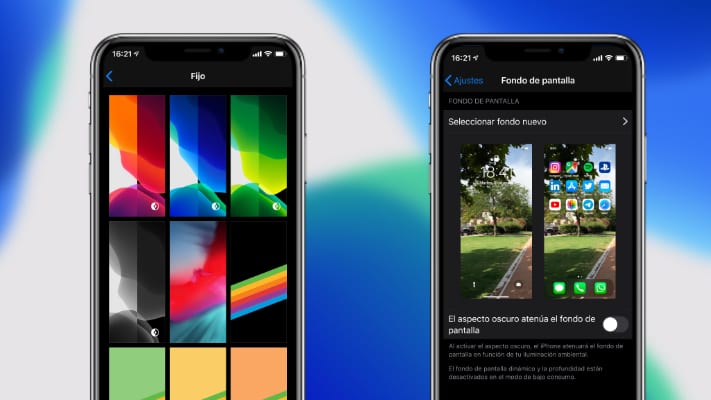
- Ztlumit tapetu, když je aktivován tmavý režim: Tím se aktivuje tlumenější tapeta. Je třeba říci, že najdeme dva typy tapet, výchozí Apple, které mají vlastní variaci pro tmavý režim, a „standardní“ vydání, které se aktivuje, pokud máme tuto možnost aktivovanou. To zmírní fotografie, které máme jako tapetu, automatickým snížením expozice a jasu, ale tato volba nabízí nereálné výsledky, díky nimž se nedoporučuje těm uživatelům, kteří mají své vlastní fotografie jako tapetu, protože se jeví jako docela nereálné.
- Tapety Apple: Tyto tapety, které jsme právě před chvílí zmínili, jsou prvními čtyřmi, které Apple zahrnul do iOS 13 a které radikálně mění barvu, když je zapnutý tmavý režim, čímž změní jejich bílé tóny na zcela černé. Tyto tapety jsou zatím pouze ty, které poskytla samotná společnost Cupertino, a nevypadá to, že v budoucnu jich bude více.
Výhody aktivace tmavého režimu
Zejména někteří uživatelé systému Android věří, že tmavý režim je nejen příjemnější v různých situacích, ale také šetří baterii. To je realita, ale s nuancemi. Tmavý režim je schopen zajistit určitou úsporu baterie, pouze když mluvíme o zařízeních, která připojují OLED nebo AMOLED obrazovky, a ty nejsou zrovna nejhojnější na trhu. Ano, je schopen dosáhnout určité úspory baterie při trvalém aktivování tmavého režimu, ale pokud vezmeme v úvahu tento malý detail.

Tmavý režim tedy od iPhonu X a iPhone XS ušetří pouze výdrž baterie od iPhonu XR nebo předchozí modely mají LCD obrazovky, které nevypínají jednotlivé pixely (jsou podsvícené), a proto bude spotřeba baterie prakticky stejná i přes velký rozsah kontrastu, který má Liquid Retina.
